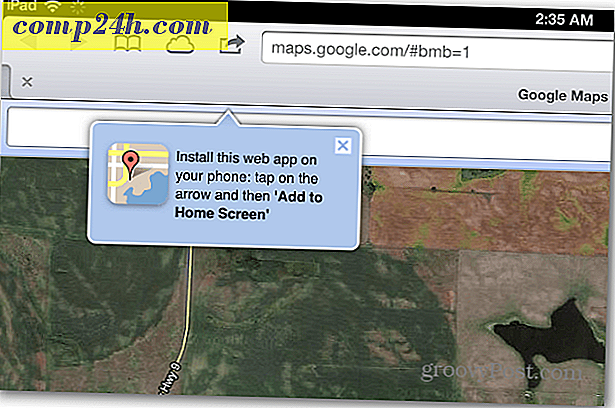Wechseln von verzögertem zu aktuellem Kanal in Office 365 for Business
Das Office 365-Abonnement von Microsoft macht seinem Namen alle Ehre, indem es regelmäßig neue Funktionen und Funktionen bereitstellt. Einige dieser neuen Microsoft Office-Funktionen umfassen die gemeinsame Bearbeitung und AutoSpeichern in Excel, erweiterte Schreibwerkzeuge in Word, Closed Caption in PowerPoint und Focused Posteingang in Outlook.
Je nachdem, wie Ihr Office 365-Abonnement in Ihrer Organisation eingerichtet ist, werden möglicherweise einige dieser neuen Funktionen nicht angezeigt. Ihr System- oder Netzwerkadministrator verwendet möglicherweise einen langsamen Rollout, der stattdessen als verzögerter Kanal bezeichnet wird. In diesem Artikel zeigen wir Ihnen, wie Sie Office 365 Pro Plus-Abonnements für das Springen auf den aktuellen Kanal konfigurieren können.
Holen Sie sich die neuesten Funktionen im aktuellen Office 365 Pro Plus-Kanal
Ihre Organisation konfiguriert möglicherweise, wie Office 365 Pro Plus auf neue Versionen und Features aktualisiert wird, mithilfe einer gestaffelten Release-Methode namens Deferred-Kanal. Der verzögerte Kanal lässt nur alle paar Monate neue Funktionen zu, die ordnungsgemäß von Office Insiders überprüft wurden.
Mit dem aktuellen Kanal können Sie diese neuen Funktionen schneller erhalten. Der aktuelle Kanal kann auch eine Mischung aus Sicherheits-, Nicht-Sicherheits- und Feature-Updates enthalten. Um eine aktuelle Version zu erhalten, müssen Sie wahrscheinlich Ihren Netzwerkadministrator überzeugen. Wenn Sie der Administrator sind, können Sie ihn wie folgt für einen Benutzer in Ihrer Organisation aktivieren.
Finde zuerst heraus, auf welchem Kanal du bist; Öffnen Sie eine beliebige Office 365-Anwendung, klicken Sie auf Datei> Konten und notieren Sie sich die Kanalinformationen. Der folgende Screenshot zeigt an, dass ich auf dem Deferred Channel bin, Build 7766.2099.

Melden Sie sich im Office 365 Admin Center an. Wählen Sie das Zahnradsymbol im Navigationsmenü und klicken Sie dann auf Dienste und Add-Ins .

Scrollen Sie nach unten und klicken Sie dann auf Office-Software-Download-Einstellungen.

Scrollen Sie nach unten zu Software für PC und mobile Geräte und wählen Sie dann Jeden Monat (Aktueller Kanal).

Scrollen Sie nach unten und klicken Sie auf Speichern, um die Änderungen zu bestätigen.

Geben Sie ihm etwas Zeit, bevor Sie nach der neuesten Version suchen. 24 bis 72 Stunden wären zu empfehlen. Sie können dann eine beliebige Office 365-Anwendung öffnen und auf Datei> Konten> Update-Optionen> Jetzt aktualisieren klicken.